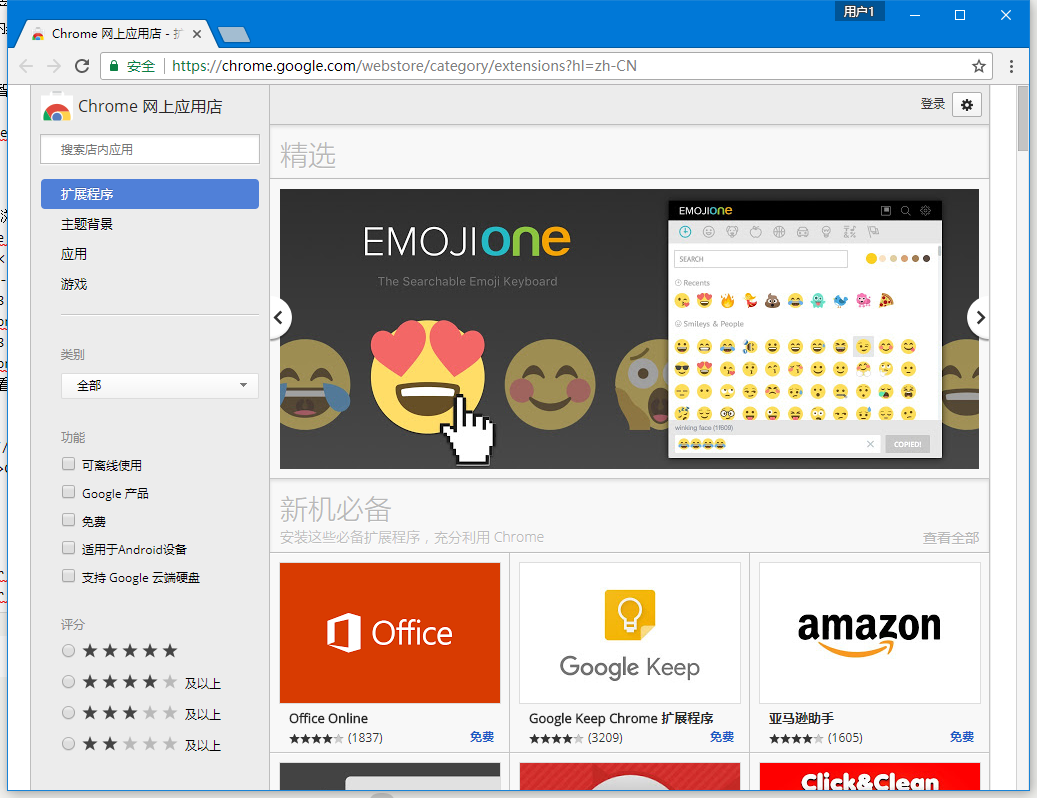接上文 电脑小白使用Shadowsocks搭建翻墙服务器傻瓜式手把手教程 ,使用Shadowsocks自带的PAC列表翻墙已经算不错的了。但其也有不方便的地方,其表现在以下两点:
-
Pac列表只收录被墙的站点,但有些没有被墙的站点不挂代理访问的话,速度慢到让你崩溃(比如Github.com),我们在访问一个站点感觉很慢的时候,想挂代理访问,只能把Shadowsocks切换为全局代理或找到Pac文件,把这个网站加上去,比较不方便。
-
墙是时刻在变切的,Pac列表的更新不是那么及时,可能我们在访问一个站点发现不能访问,又得重复上述访问慢一样的操作,麻烦!
Chrome浏览器是Google旗下产品,其占有率是世界最高的,达41%,国内的很多浏览器都是基于其内核二次开发的,本次教程以Chrome浏览器为例说明,国内基于其内核的浏览器,如360极速、搜狗、QQ等浏览器也可安装此插件实现智能翻墙,但我不推荐那样做。
SwitchyOmega是现今最好的智能翻墙插件,没有之一
本文以Chrome + SwitchyOmega + Shadowsocks做配合,给你最舒爽的智能翻墙体验。
以下开始教程
- 如你电脑里没安装Chrome浏览器,请安装之。如你已配置好Shadowsocks,请开启全局代理访问官方地址下载在线安装包 <--这也是官方推荐的安装方式。
也可下载下面我今天2017-06-30刚从官方下载下来的离线安装包,注意32位和64位系统的安装包是不通用的。
ChromeStandaloneSetup64.exe Win7-10 64位系统安装包 50.6Mb
ChromeStandaloneSetup.exe Win7-10 32位系统安装包 40.6Mb
安装好后是这样的,可以看到其是非常简洁的。实际上,简洁一直是Chrome一直遵照的开发理念。
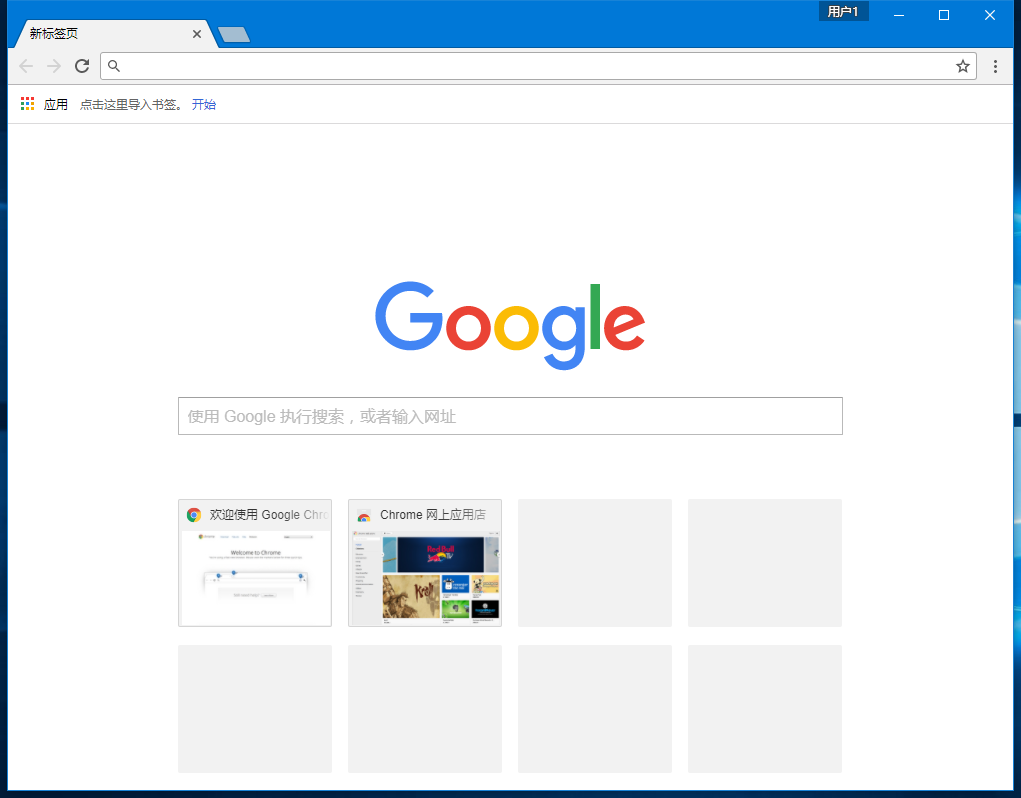
-
搜索
SwitchyOmega第一行开发者为 FelisCatus 的就是我们的目标,安装它。
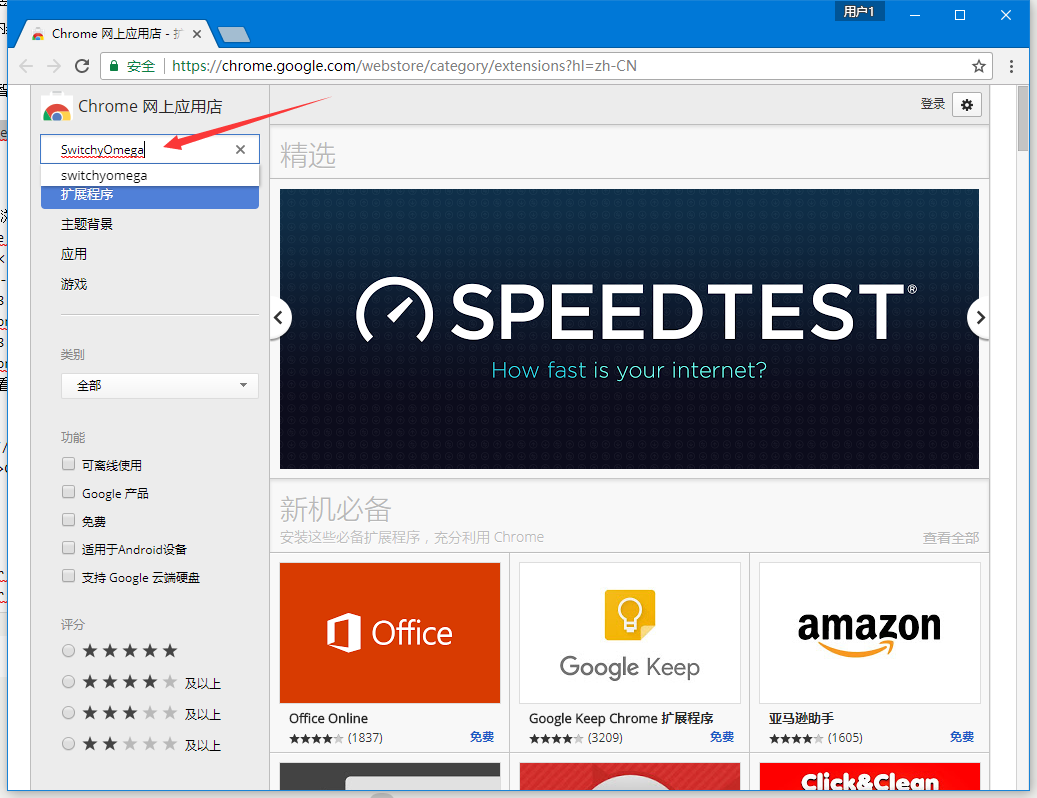
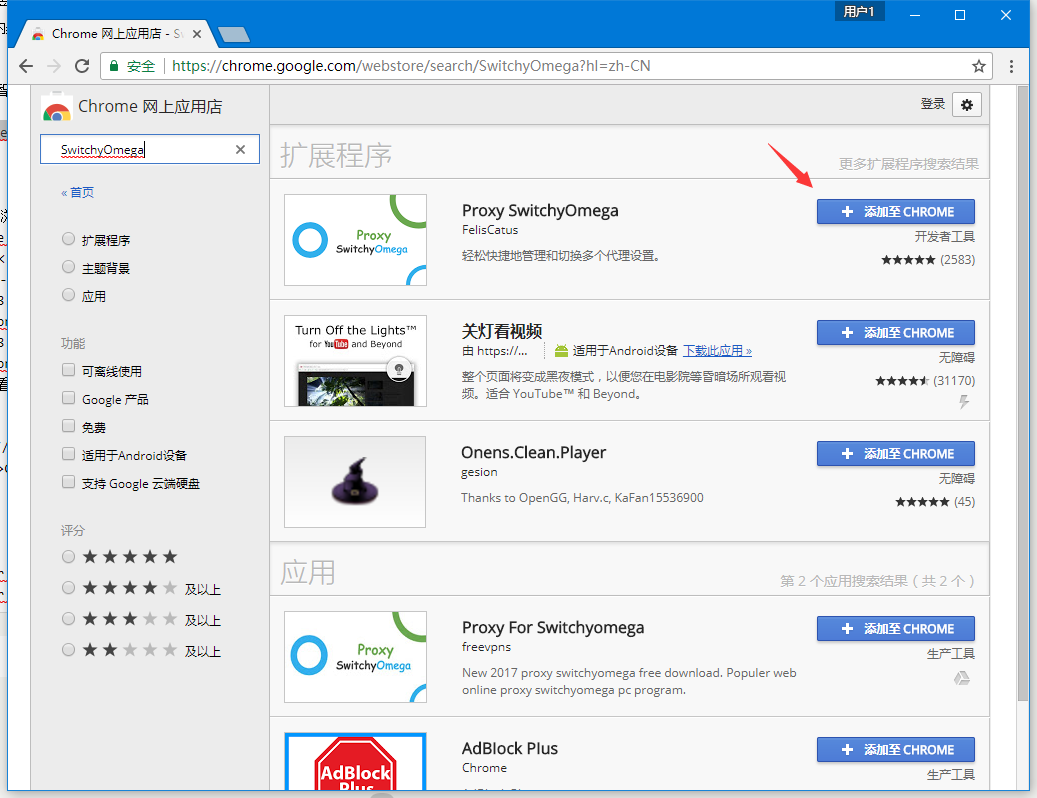
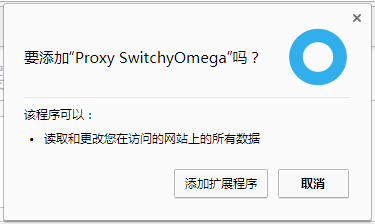
-
安装好之后自动弹出
SwitchyOmega设置页,有一个教程说明,看下(也可跳过)
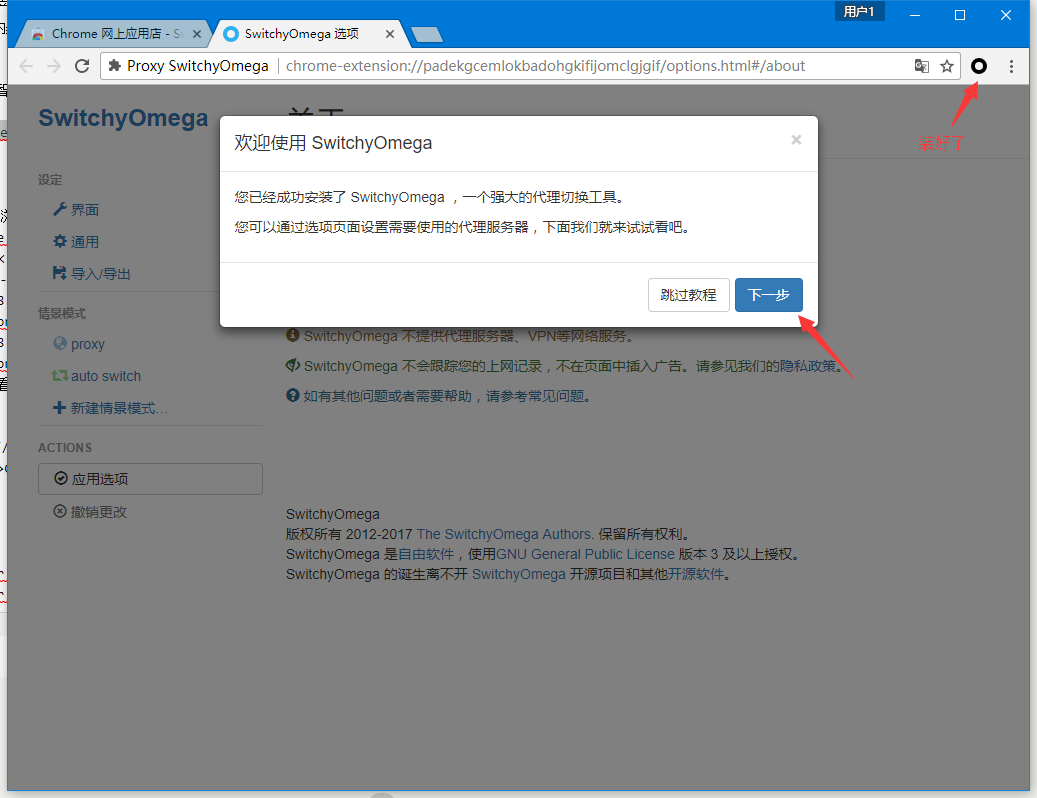
-
开始添加Shadowsocks的情景模式
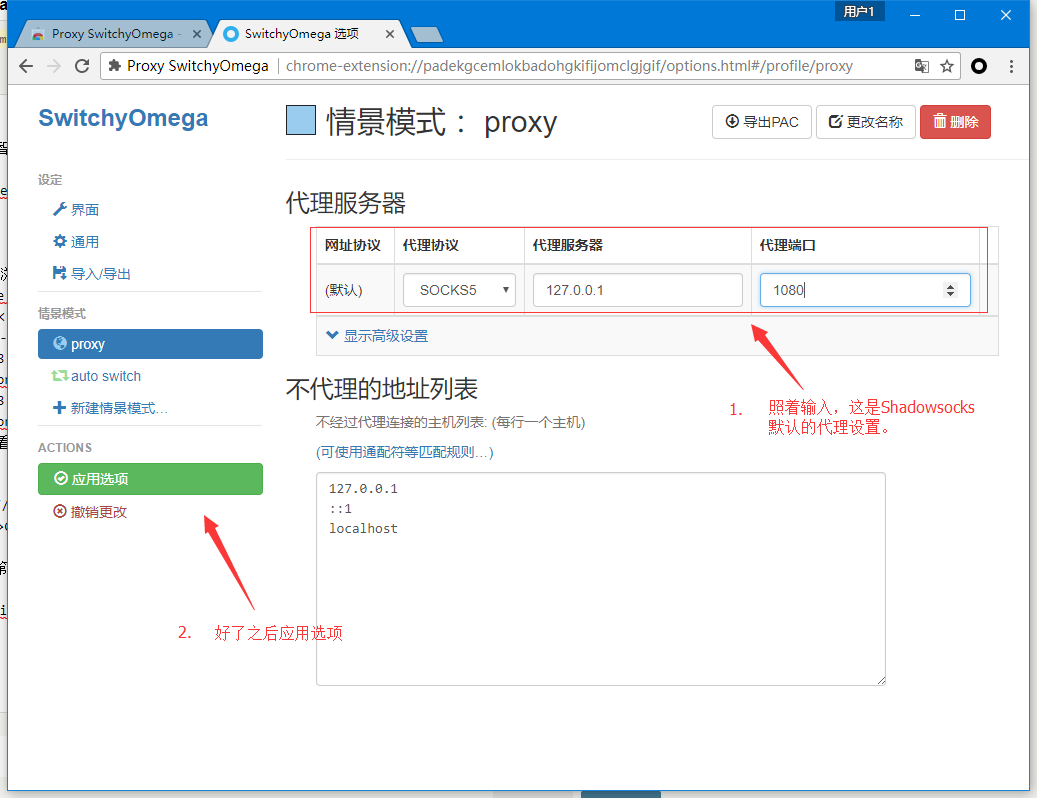
-
配置智能翻墙 照例有一个说明 看下(也可跳过)
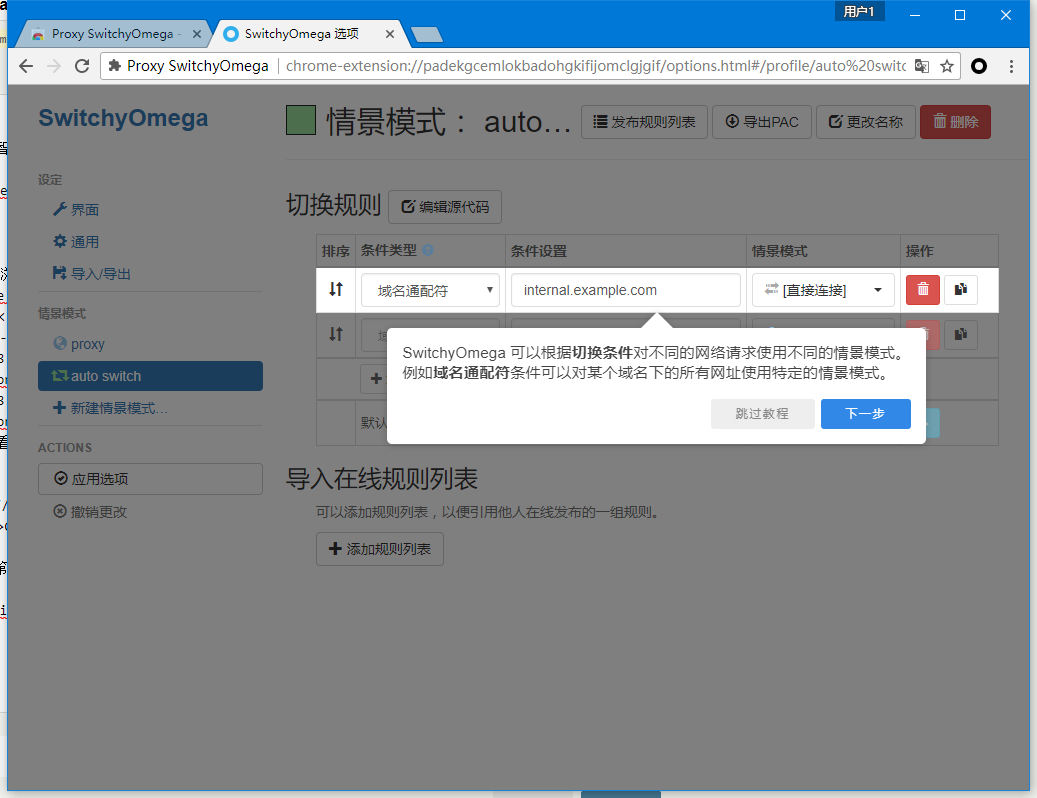
-
有一定了解后开始配置
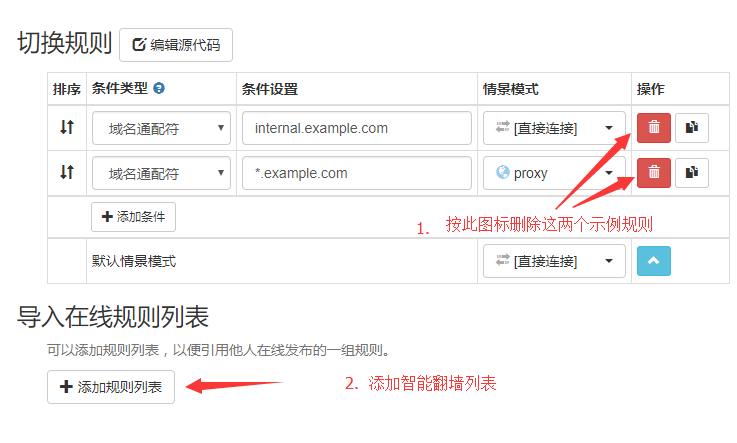
-
填入GFWlist的规则列表网址
https://raw.githubusercontent.com/gfwlist/gfwlist/master/gfwlist.txt应用选项后更新
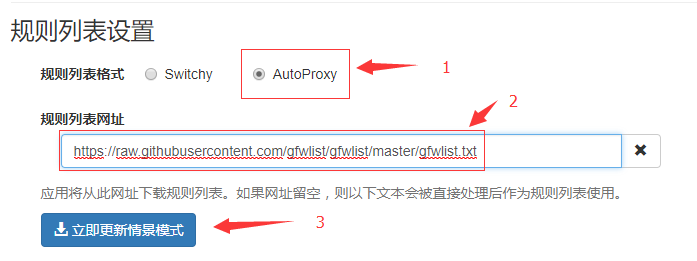
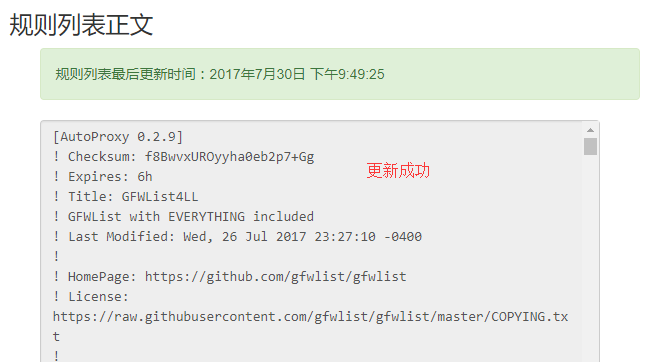
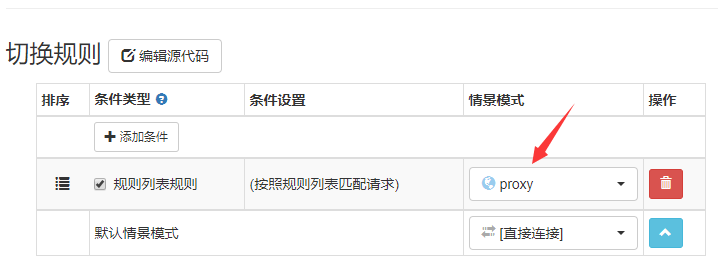
-
别忘了
应用选项

到些基本就配置好了,下面开始一些使用上的教学。
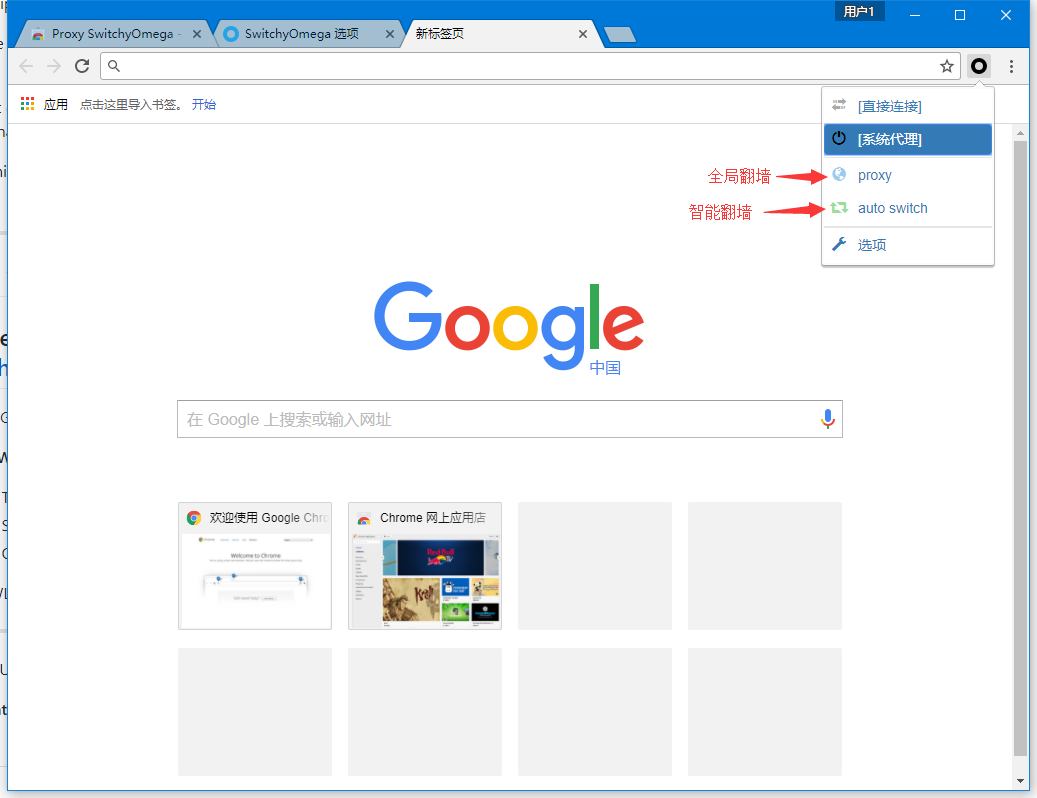
选择智能翻墙模式后访问Youtube试试
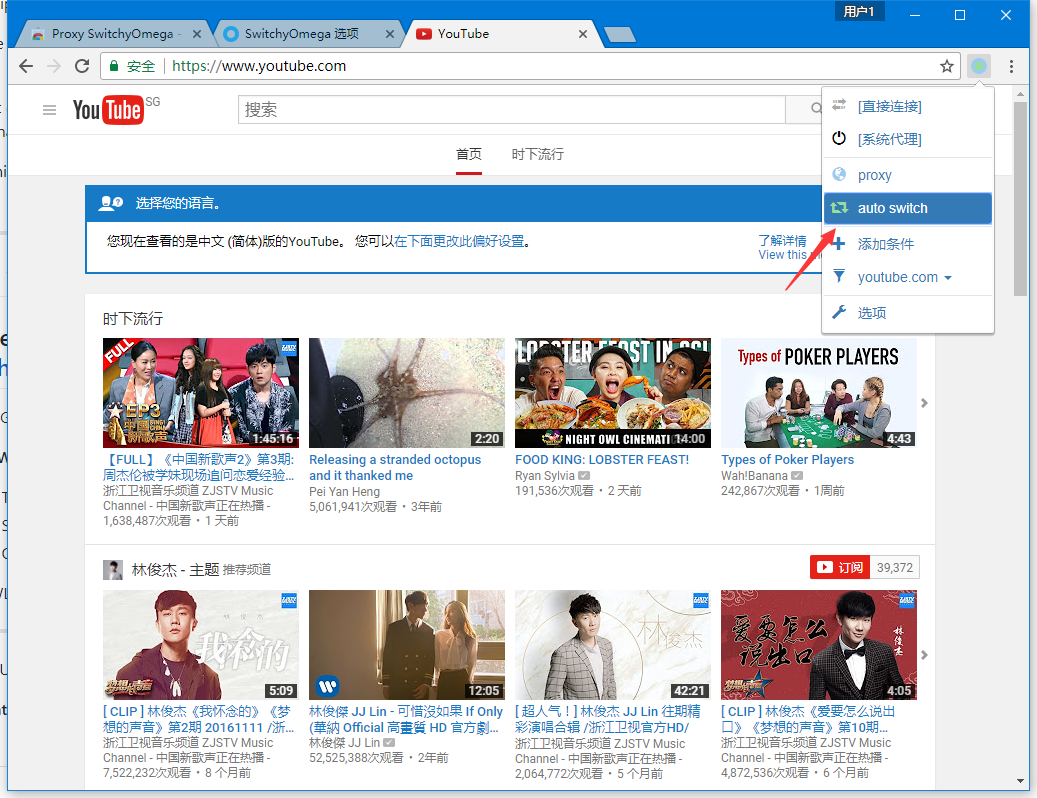
访问国内站点看下
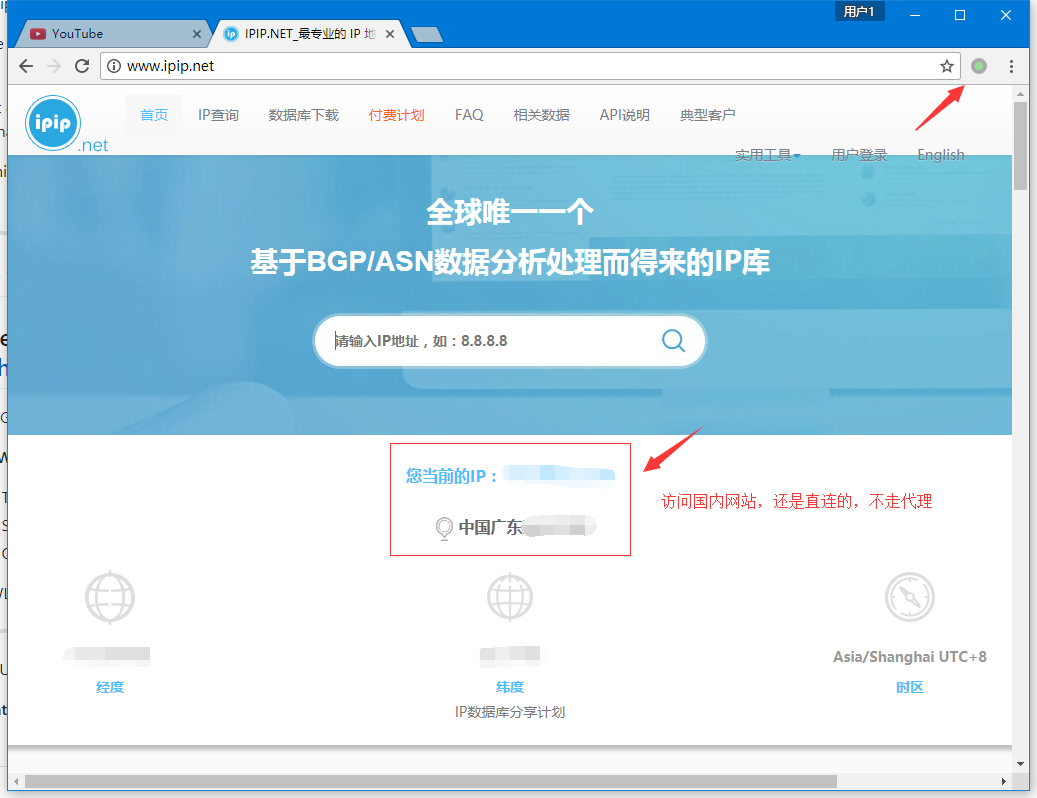
切换为全局后再看下
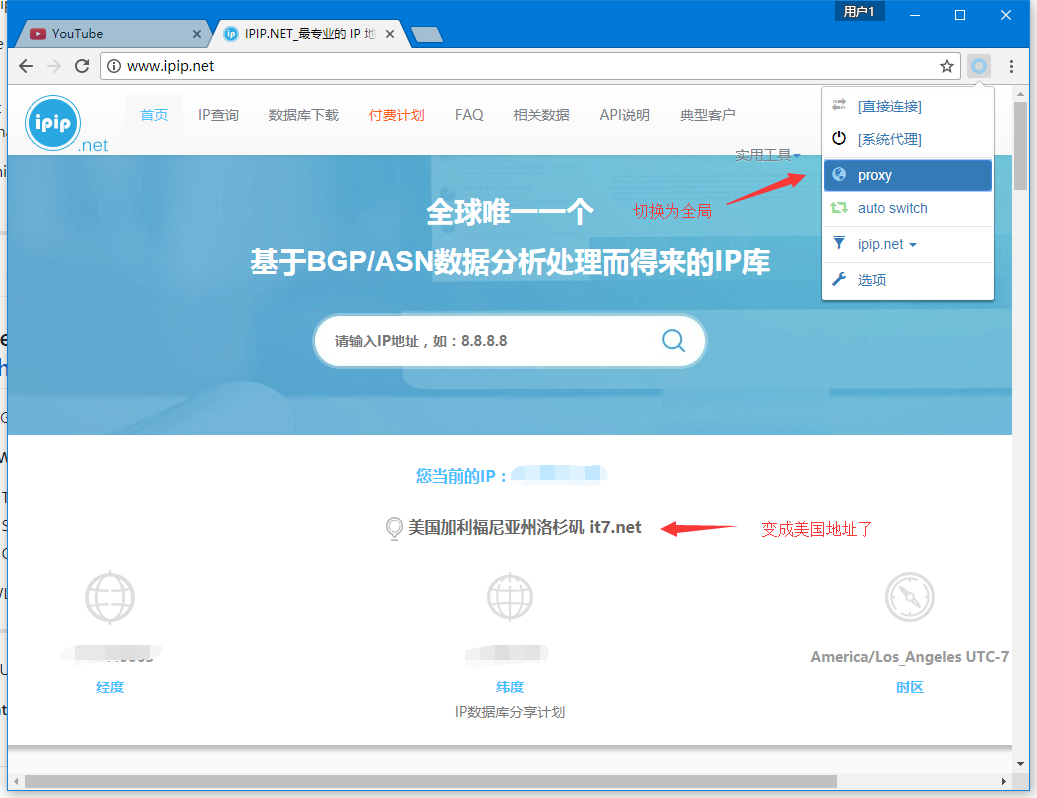
下面说明下添加条件和 临时规则的不同
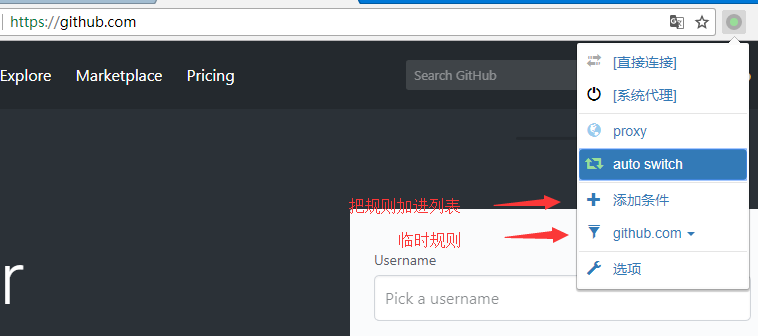
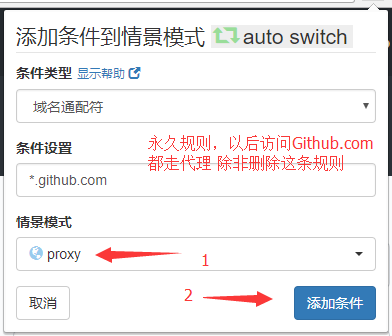
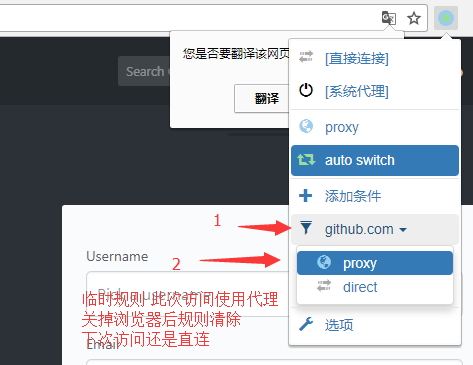
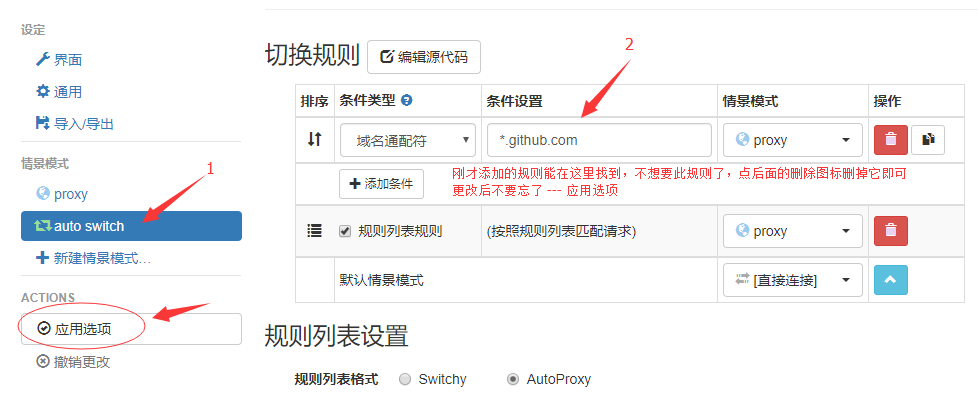
好了,本篇教程完结!
推荐在Chrome上登陆GOOGLE账号,之后你的所有设置,包括SwitchyOmega插件上的设置都会同步上云端,你换电脑后只要安装好Chrome浏览器,登陆上Google账号,所有设置就都回来了,免去每次设置的烦恼。
标签: shadowsocks, chrome, switchyomega, 智能翻墙
本文链接:https://glorystar.me/archives/chrome-use-switchyomega-autoproxy.html,转载请注明链接!